ในส่วนของหน้าร้านค้าออนไลน์ มีการแบ่งพื้นที่ให้เจ้าของร้านค้าสามารถใส่แบนเนอร์เล็กเพิ่มเติมได้ โดยพื้นที่ของแบนเนอร์เล็กจะแสดงอยู่ภายใต้แบนเนอร์สไลด์ หรือด้านขวามือต่อจากแบนเนอร์สไลด์จะขึ้นอยู่กับรูปแบบร้านค้าที่ใช้งาน และจำนวนแบนเนอร์เล็กสามารถใส่ได้ไม่เกิน 3 ภาพ (ดังตัวอย่าง รูปที่ 1)
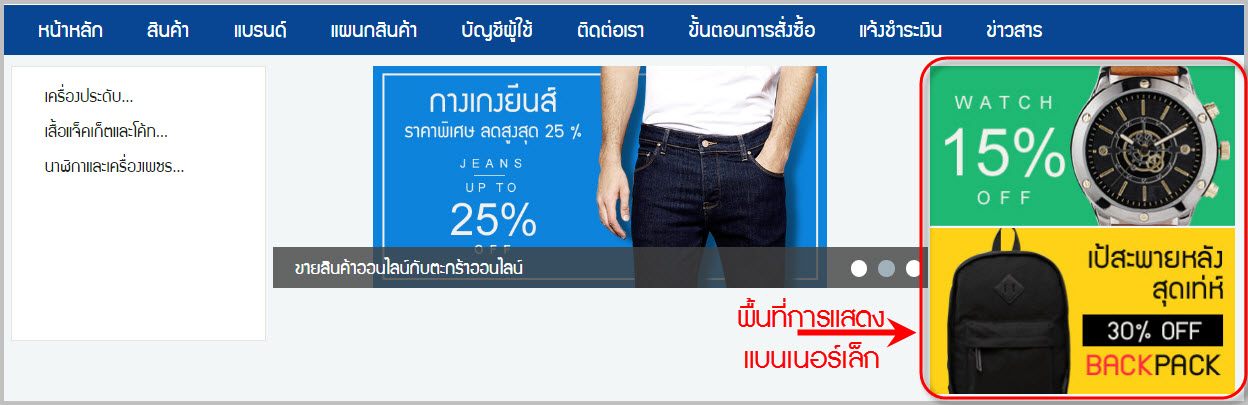
รูปที่ 1 พื้นที่การแสดงโฆษณาที่หน้าร้านค้าออนไลน์
โดยเจ้าของร้านค้าออนไลน์สามารถจัดการโฆษณาได้ดังนี้
1. คลิกเลือกที่เมนู “ปรับแต่งร้านค้า” จากนั้นเลือกเมนูย่อย “แบนเนอร์เล็ก” (ดังตัวอย่าง รูปที่ 2)
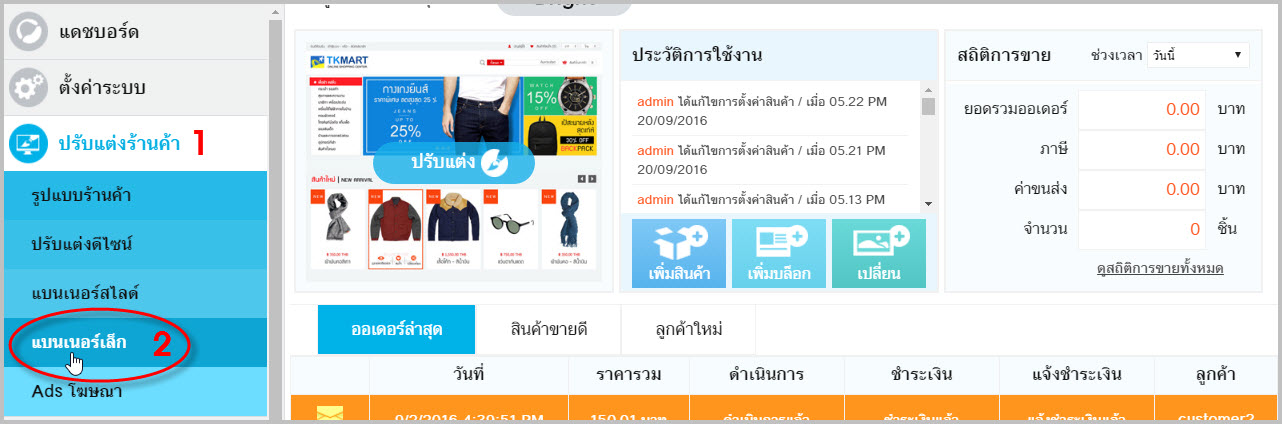
รูปที่ 2 เมนูแบนเนอร์เล็ก
2. คุณจะพบรายละเอียดของการกำหนดข้อมูลแบนเนอร์เล็ก (ดังตัวอย่าง รูปที่ 3)
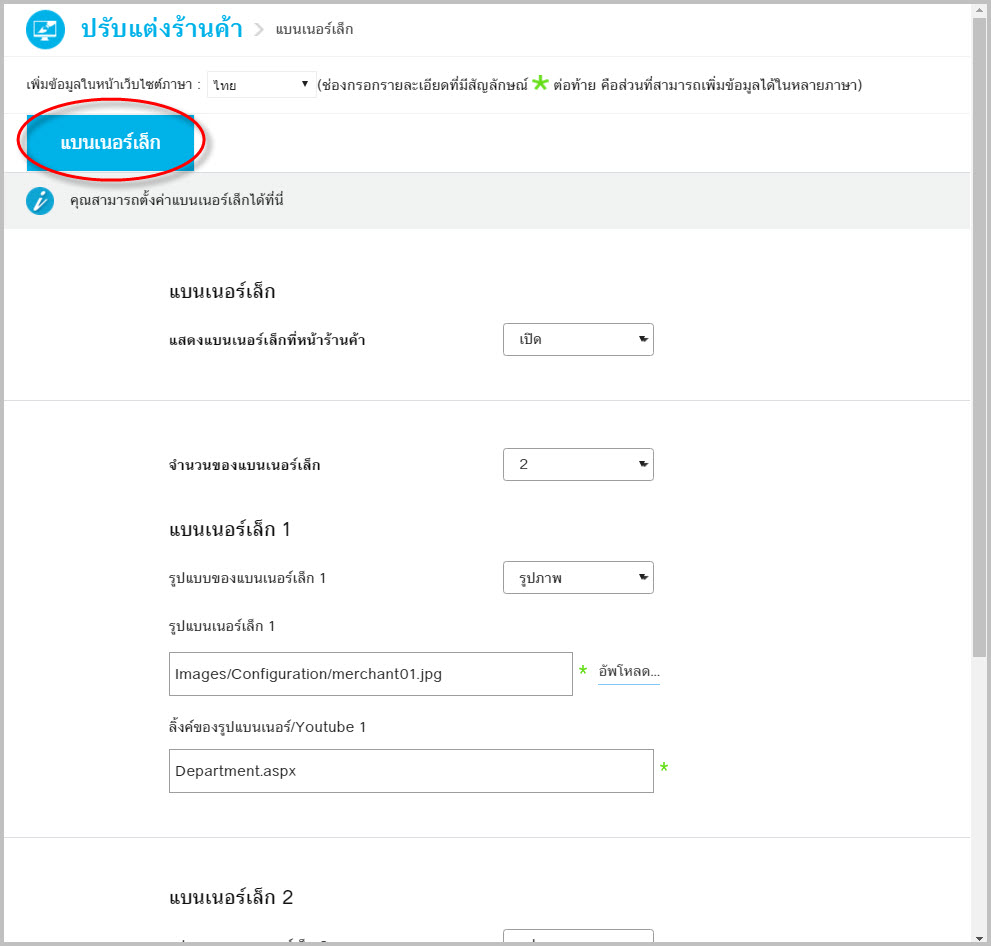
รูปที่ 3 การใช้งานส่วนการแสดงผล
3. เบื้องต้นคุณต้องกำหนดการใช้งานแบนเนอร์เล็ก ที่ส่วน “แสดงแบนเนอร์เล็กที่หน้าร้านค้า” ในกรณีที่ต้องการใช้งานต้องเลือกเป็น “เปิด” และในทางกลับกันในกรณีที่ไม่ต้องการแสดงผลแบนเนอร์เล็กที่ด้านหน้าเว็บไซต์ร้านค้าออนไลน์ให้เลือก “ปิด”
4. ในกรณีที่เลือก “เปิด” การแสดงแบนเนอร์เล็ก คุณต้องกำหนดจำนวนของแบนเนอร์เล็กที่ต้องการใช้งานที่ “จำนวนของแบนเนอร์เล็ก” ซึ่งใช้งานได้สูงสุดไม่เกิน 3 แบนเนอร์เล็ก
5. ในการแสดงผลแบนเนอร์เล็ก คุณสามารถใส่เป็นรูปภาพ หรือคลิปวีดีโอจาก YouTube ได้ โดยการใช้งานคุณต้องการจัดการภาพแบนเนอร์เล็กลำดับใดให้คุณดูที่ตัวเลขด้านท้าย โดยการแสดงผลของแบนเนอร์เล็กจะเรียงจาก บนลงล่าง หรือ ซ้ายไปขวา (ดังตัวอย่าง รูปที่ 4)
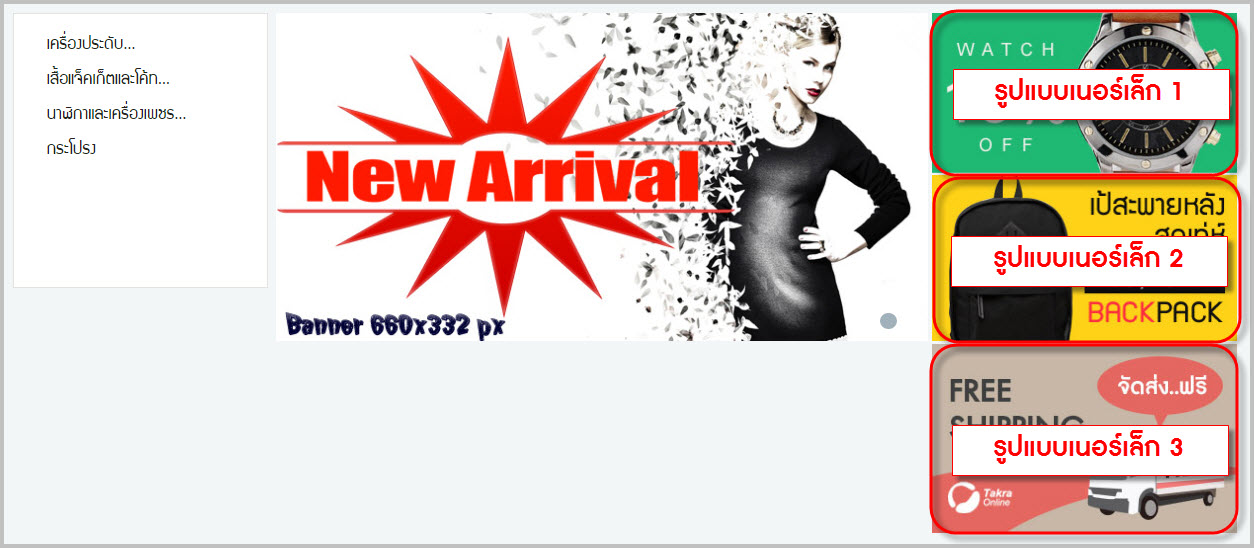
รูปที่ 4 ลำดับการแสดงภาพแบนเนอร์เล็ก
ซึ่งการจะกำหนดเป็นการแสดงด้วยรูปภาพ หรือคลิปวีดีโอจาก Youtube สามารถทำได้ดังนี้
5.1 กรณีต้องการใส่รูปภาพ
1. เลือก “รูปภาพ” ที่รูปแบบของรูปแบนเนอร์เล็กที่ต้องการ
2. จากนั้นทำการอัพโหลดรูปภาพ ที่ส่วนรูปแบนเนอร์เล็ก โดยขนาดของรูปภาพแบนเนอร์เล็กที่เหมาะสมคือ กรณีใช้รูปแบบร้านค้า Bright รูปขนาด 305x165 px. กรณีใช้รูปแบบร้านค้า TakraOnline รูปขนาด 323x200 px.
3. ในกรณีที่ต้องการให้ภาพแบนเนอร์เล็กสามารถคลิกแล้วแสดงหน้สเว็บเพจที่ต้องการ สามารถทำได้โดยการใส่ลิงค์ที่แบนเนอร์เล็ก ให้ระบุ URL ที่ลิงค์ของแบนเนอร์เล็ก /Youtube
4. จากนั้นทำการบันทึกข้อมูล โดยคลิกที่ “บันทึก”
5.2 กรณีต้องการใส่คลิปวีดีโอจาก YouTube
1. เลือก “Youtube” ที่รูปแบบของรูปแบนเนอร์เล็กที่ต้องการ
2. ใส่ลิงค์หน้าคลิปวีดีโอจาก Youtube ที่ต้องการ โดยระบุลิงค์ที่ลิงค์ของแบนเนอร์เล็ก/Youtube
3. จากนั้นทำการบันทึกข้อมูล โดยคลิกที่ “บันทึก”
6. คุณสามารถตรวจสอบการปรากฏโฆษณาได้ที่หน้าเว็บไซต์ร้านค้าออนไลน์ของคุณ (ดังตัวอย่าง รูปที่ 5)
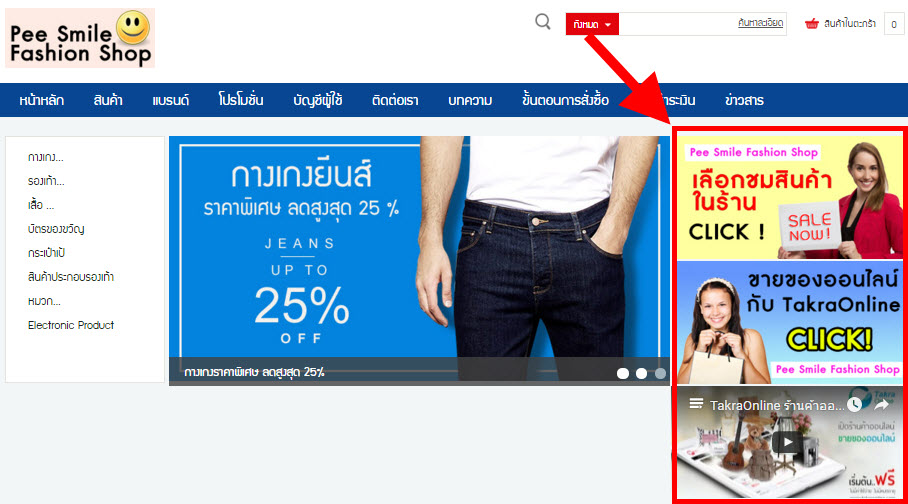
รูปที่ 5 ตัวอย่างการแสดงโฆษณาที่หน้าร้านค้าออนไลน์